So erstellen Sie ein Backup auf Ihrem OnePlus Nord 2
Die Experten stehen Ihnen zur Verfügung, um Ihnen zu helfen.
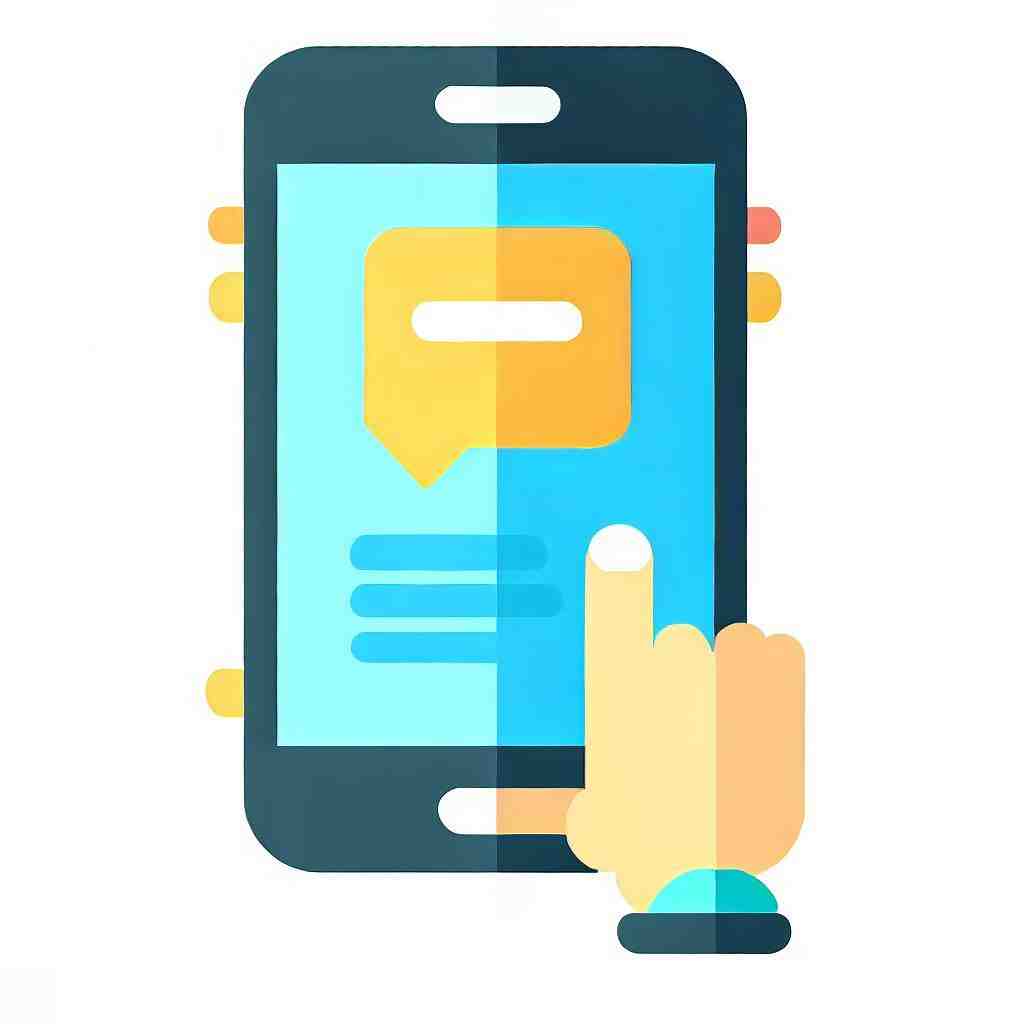
So erstellen Sie ein Backup auf Ihrem OnePlus Nord 2
Ein „Backup“ ist eine Sicherungskopie, die auf unterschiedliche Wege erstellt werden kann. Ein Backup ermöglicht es Ihre Daten zu sichern und im Nachhinein wiederherzustellen. Dies ist sehr nützlich, wenn Sie Ihr Gerät auf den Werkszustand zurücksetzen möchten oder wenn Sie Ihre Daten vorsichtshalber vor einem eventuellen Verlust retten möchten.
Im Folgenden verdeutlichen wir Ihnen, welche Möglichkeiten Sie haben um Daten zu sichern und wie Sie ein Backup auf Ihrem OnePlus Nord 2 durchführen. Sollten Sie sich insbesondere für die Sicherung von App-Dateien und SMS interessieren, erhalten Sie weitere Informationen diesbezüglich in den Kapiteln „So sichern Sie App-Daten auf Ihrem OnePlus Nord 2“ bzw. „So speichern Sie SMS auf Ihrem OnePlus Nord 2“.
Methoden zur Erstellung eines Backups
Wie bereits erwähnt, kann ein Backup auf unterschiedliche Art und Weise erstellt werden. Welche Wege es genau gibt, sehen Sie hier:
Mithilfe von Computer-Programmen
Sie können ein Backup Ihres OnePlus Nord 2 ganz einfach auf dem Computer erstellen. Ein Vorteil ist in diesem Fall, dass auf dem PC mehr Speicherkapazität zu finden ist. Außerdem können Sie somit eher sicher gehen, dass Ihre Daten geschützt sind, weil Sie sich so zusätzlich auf einem anderen Medium als auf Ihrem Telefon befinden.
Wenn Ihr OnePlus Nord 2 beispielsweise geklaut wurde, haben Sie auf diese Weise zumindest noch Ihre Daten gesichert. Auch bei einem unvorhersehbaren Ereignis wie, wenn Ihr Smartphone ins Wasser fällt oder anderweitig mit Flüssigkeit in Berührung kommt und Sie es nicht mehr verwenden können, ist eine solche Sicherung optimal. Diese Vorfälle können jederzeit passieren, daher ist eine Sicherung Ihrer Daten auf dem PC äußerst ratsam.
Ein Programm, das wir Ihnen gerne empfehlen möchten ist MyPhoneExplorer, was besonders geeignet ist, wenn Sie Windows auf Ihrem Computer haben. Ein Vorzug dieses Programms ist die Tatsache, dass es mit vielen Marken und Modellen an Smartphones kompatibel ist. Die Software erstellt Sicherungskopien von Einstellungen, Apps und anderen Daten von Ihrem Mobiltelefon und speichert sie daraufhin auf der Festplatte Ihres Computers.
Um eine Sicherung mithilfe des Programms durchzuführen, gehen Sie wie folgt vor:
- Installieren Sie die Software auf Ihrem PC.
- Sie haben nun mehrere Möglichkeiten um Ihren Computer mit Ihrem OnePlus Nord 2 zu verbinden:
- Über WLAN: Laden Sie auf dem Handy die App MyPhoneExplorer Client herunter. Öffnen Sie das Programm auf Ihrem PC, gehen Sie auf Einstellungen > Verbindung. Wählen Sie dann „WLAN“ und dann das passende Netzwerk aus. Bestätigen Sie zum Schluss.
- Über die IP-Adresse: Alternativ können Sie auch „Fixe IP-Adresse“ anstatt „WLAN“ unter den Optionen auswählen. Geben Sie dann die IP-Adresse, die in der App angezeigt wird ein. Klicken Sie auf „Ok“ und dann auf „Verbinden“.
- Per USB-Kabel: Falls Sie dies bevorzugen oder falls die anderen beiden Möglichkeiten nicht funktioniert haben, können Sie eine Verbindung über ein USB-Kabel herstellen. Sie müssen dazu lediglich Ihr Handy an den PC anschließen und den Modus bei der Verbindung auf Ihrem OnePlus Nord 2 so einstellen, als ob Sie es nur laden wollten.
- Wenn PC und Smartphone verbunden sind, erfolgt eine Synchronisierung der Daten auf Ihrem Telefon.
- Zur Durchführung des Sicherungsvorgangs, klicken Sie auf Dateien und folgen Sie den Anweisungen.
Besonderheiten von MyPhoneExplorer: Mit dem Programm können Notizen, Nachrichten, Anruflisten und Dateien gesichert und wieder hergestellt werden. Des Weiteren erhalten Sie einen Überblick über die Daten auf Ihrem Handy und können diese auch verwalten.
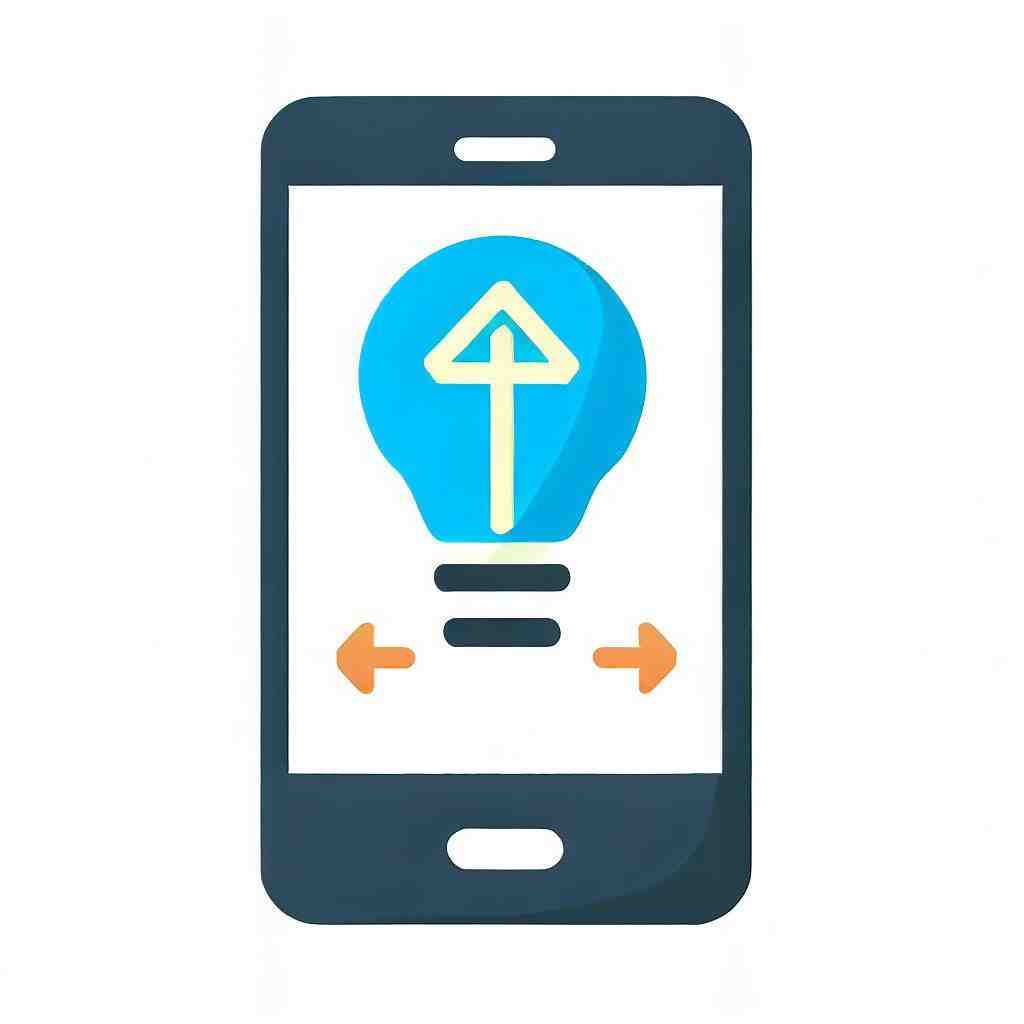
Kopieren der Daten auf den Computer
Wenn Sie ein Backup über Ihren PC machen möchten, brauchen Sie dazu nicht zwingend eine Software. Sie können Ihre Dateien auch auf den Computer kopieren:
- Zunächst müssen Sie Ihr OnePlus Nord 2 mit Ihrem Computer über USB-Kabel verbinden. Wenn keine Verbindung hergestellt wird, was z. B. möglich ist, wenn Sie einen Mac besitzen, müssen Sie zuvor noch Android File Transfer herunterladen.
- Wenn der PC Ihr Gerät erkannt hat, öffnen Sie den Ordner des Speichermediums, falls dieser nicht schon von selbst geöffnet wurde und durchsuchen Sie Ihr Gerät auf die Dateien die Sie sichern möchten.
- Durch „Kopieren“ und „Einfügen“ im gewünschten Dateiordner auf Ihrem Computer, können Sie nun Ihre Dateien sichern.
Wir möchten Sie hiermit nochmals darauf aufmerksam machen, dass diese Methode sich weniger für das Sichern von App-Daten eignet, sondern primär dem von Fotos, Videos, Musik usw.
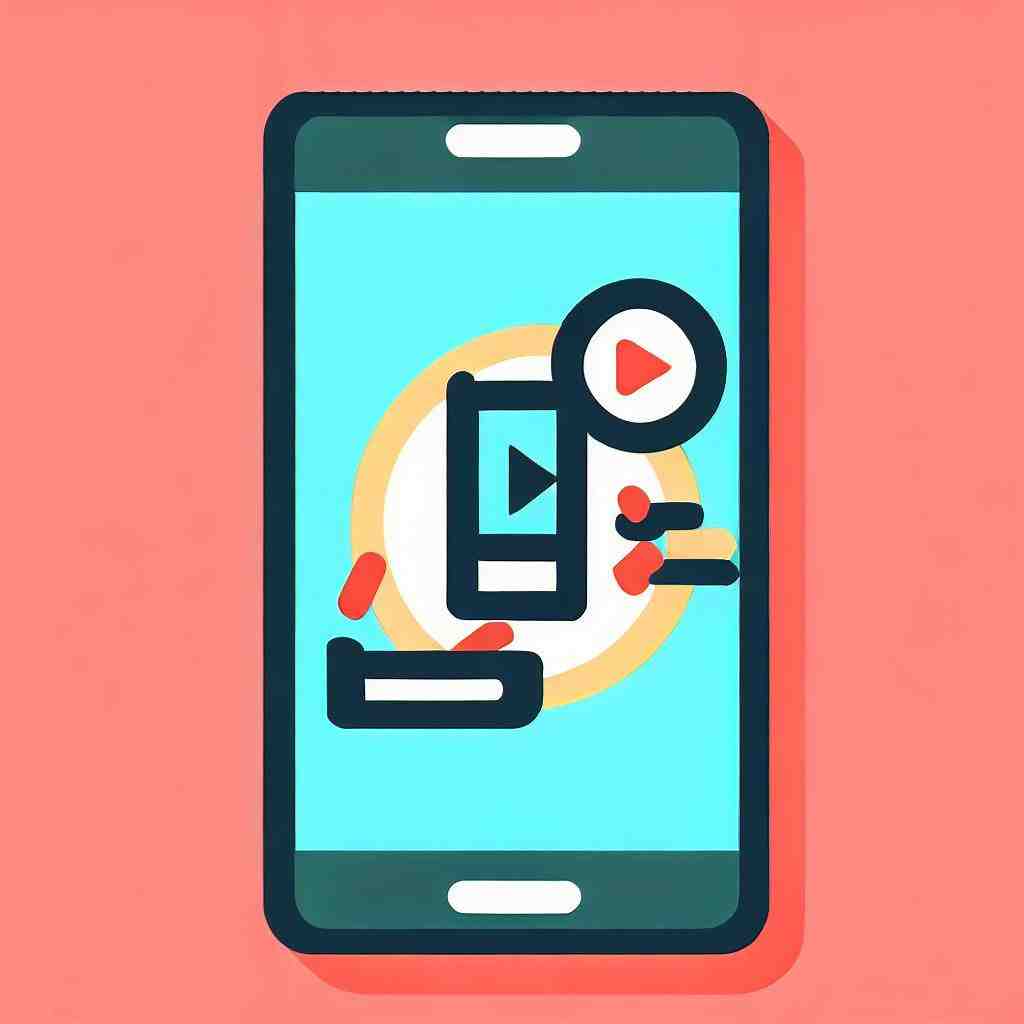
Über Ihr Google-Konto
Diesen Punkt finden Sie auch in den Kapiteln bezüglich einer Sicherung von SMS, App-Daten und Kontakten. Sollten Sie also explizit eine bestimmte Rubrik anstatt alle Daten sichern möchten, empfiehlt es sich zusätzlich das jeweilige Kapitel zu überfliegen.
Ein Vorteil an der Sicherung der Daten über Ihr Google-Konto ist die Möglichkeit über jedes Gerät darauf zugreifen zu können. Wenn Sie die Cloud verwenden, können Sie Ihre Fotos und Videos speichern.
Ihre WLAN-Passwörter und sonstige Einstellungen können Sie sichern, indem Sie zunächst zu den Einstellungen auf Ihrem OnePlus Nord 2 gehen. Klicken Sie auf „Sichern und zurücksetzen“. Sie können an dieser Stelle nun ein Konto für die Sicherung einstellen. Normalerweise sollte hier schon Ihr Google-Konto eingestellt sein. Klicken Sie auf „Meine Daten sichern“, um App-Daten, Passwörter und weitere Einstellungen über Ihr Konto zu sichern.
Mithilfe von Apps
Ein vollständiges Backup ist mit den kostenlosen Apps Titanium Backup und Helium, sowie mit der kostenpflichtigen App Titanium Backup PRO möglich. Für beide Versionen von „Titanium Backup“ benötigen Sie allerdings Root-Rechte.
Mithilfe dieser Anwendungen können jegliche Daten sei es Anruflisten, Nachrichten, App-Daten, Lesezeichen und Dateien (wie Fotos, Videos usw.) gesichert werden. Wie Sie eine Sicherung mittels einer dieser Apps durchführen können, entnehmen Sie bitte dem Artikel „So sichern Sie App-Daten auf Ihrem OnePlus Nord 2“.
Fazit
Wie Sie sehen, gibt es gleich mehrere Möglichkeiten, um Ihre Daten zu sichern. Welche Sie bevorzugen, ist Ihnen überlassen. Viel Erfolg.
Was ist ein Backup auf dem Handy?
Bei Backup Werden sterben Daten, sterben auf Deinem Handy sind, zur Sicherheit an Einem anderen Ort als Kopie gespeichert. Ein regelmäßiges Backup kann eine Menge Ärger ersparen. Lässt Du Deine Daten von einem Backup-Programm automatisch speichern, musst Du nicht mehr ständig selbst daran denken.
Wie führe ich ein Backup durch?
– Öffnen Sie die Systemsteuerung (über die Taste ‚Start‘).
– Wählen Sie dort „System und Sicherheit“.
– Klicken Sie anschließend auf ‚Sichern und Wiederherstellen‘.
– Wählen Sie zuletzt auf ‚Systemabbild erstellen‘.
OnePlus Nord 2T: 10 Tipps und Tricks für dein Smartphone (auch für das OnePlus Nord 2)
9 Anhangfragen
Wie macht man ein iPhone Backup auf eine externe Festplatte?
– Schließen Sie Ihr iPhone mithilfe des USB-Ladekabels an Ihren PC an.
– Verwenden Sie Windows, können Sie nun über iTunes Ihr Gerät auswählen.
– Aktivieren Sie die Option „Lokales Backup verschlüsseln“ und danach „Backup jetzt erstellen“.
Was versteht man unter Sicherungshäufigkeit?
Grundsätzlich ist die Häufigkeit einer Datensicherung aber von der Häufigkeit abhängig, mit der die Dateien auf dem PC gespeichert werden. Je öfter der Befehl „Speichern“ ausgeführt wird, desto öfter sollte auch eine Sicherungskopie erstellt werden. Je öfter, desto besser.
Wie kann ich den Speicherort für iPhone Backup ändern?
– Ändern Sie den Speicherort des Backup-Ordners, indem Sie ihn an eine beliebige Stelle verschieben.
– Sie finden die Dateien unter dem Pfad „C:Benutzer[IHR NAME]AppDataRoamingApple ComputerMobileSyncBackup“.
Welches Programm für Backup?
– Abelssoft EasyBackup-Version 2020.
– Acronis True Image 2021 Essential.
– Aomei Backupper 6.0 (Standardausgabe)
– Ashampoo-Backup 2020.
– EaseUS Todo Backup Free 12.5.
– Langmeier Backup 10 Essentials.
– Microsoft Windows Sicherung (Dateiversionsverlauf)
– Nero BackItUp 2020.
Wie mache ich am besten ein Backup?
– Öffnen Sie die Systemsteuerung (über die Taste ‚Start‘).
– Wählen Sie dort ‚System und Sicherheit‘.
– Klicken Sie anschließend auf ‚Sichern und Wiederherstellen‘.
– Wählen Sie zuletzt auf ‚Systemabbild erstellen‘.
Was ist das beste Backup-Programm?
– 1 / 6. Acronis Cyber Protect-Homeoffice.
– 2 / 6. Ashampoo Backup Pro.
– 3 / 6. Paragon-Sicherung und -Wiederherstellung.
– 4 / 6. NovaStor NovaBACKUP-PC.
– 5 / 6. Langmeier-Sicherung.
– 6 / 6. Durchschlagskloner.
Wie mache ich ein automatisches Backup?
– Öffnen Sie auf Ihrem Smartphone die Einstellungen.
– Wählen Sie Google. Sicherung aus. Tipp: Wenn Sie die automatische Sicherung zum ersten Mal einrichten, aktivieren Sie Google One-Backup und folgen Sie der Anleitung auf dem Bildschirm.
– Tippen Sie auf Jetzt sichern.
Warum sollte man ein Backup machen?
Oberstes Ziel eines jeden Daten-Backups ist es, die Daten jederzeit vom Backup wiederherstellen zu können. Mitunter das Wichtigste an Einem Backup ist unbedingt, das Sichern und Wiederherstellen regelmäßig zu testen und so den Notfall – den Verlust von Dateien – zu üben, ohne ein Risiko einzugehen.
Wie mache ich eine komplette Datensicherung?
Klicken Sie auf das Windows-Symbol in der Startleiste und navigieren Sie dort zu den „Einstellungen“. Wählen Sie „Update & Sicherheit“ und in der Auswahl die Option „Sicherung“. Schließen Sie die externe Festplatte an und suchen Sie unter „Mit Dateiversionsverlauf sichern“ nach dem externen Datenträger.
Sie können auch unsere anderen Artikel konsultieren:
- So verwenden Sie Emojis auf Ihrem OnePlus Nord 2
- So verbergen Sie Ihre Rufnummer auf Ihrem OnePlus Nord 2
- So ändern Sie den Hintergrund auf Ihrem OnePlus Nord 2
Alle Expertenteams stehen Ihnen zur Verfügung, wenn Sie weitere Informationen benötigen.
